在日常办公场景中,微软Word作为主流文档处理工具,其表格功能被广泛应用于数据整理与排版。对于需要处理复杂表格的用户而言,熟练掌握合并单元格的快捷操作能显著提升工作效率。本文将为读者详细解析Word合并单元格的两种实用方法及其注意事项。
一、快捷键操作法
通过键盘组合键实现单元格合并是最便捷的操作方式,具体快捷键组合为:Alt+A+M。需要特别注意的是,这三个键位需要按顺序连续操作:首先长按Alt键不松手,接着快速敲击A键,最后按下M键即可完成合并操作。
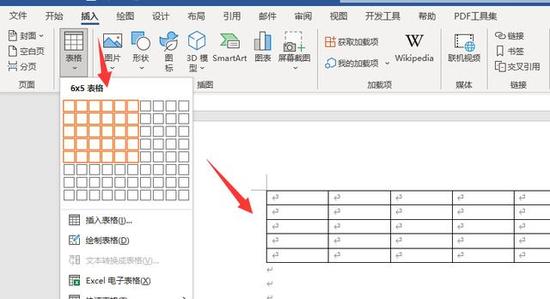
二、鼠标右键操作法
对于习惯使用鼠标操作的用户,可通过以下步骤完成合并:首先用鼠标左键拖拽选取需要合并的单元格区域,保持选区状态点击右键调出功能菜单,在弹出菜单中选择「合并单元格」选项即可实现目标区域的合并。
三、进阶技巧与常见问题
在使用快捷键时需注意输入法状态,建议切换至英文输入模式以确保功能正常触发。若遇到快捷键失效的情况,可检查键盘功能键是否正常或尝试重启Word程序。对于跨页表格的合并操作,建议先调整表格布局再进行合并处理。
四、关联功能快捷键汇总
为帮助用户全面提升文档处理效率,以下整理常用功能组合键:
1. 文本格式调整:
• Ctrl+B 文字加粗
• Ctrl+I 斜体显示
• Ctrl+U 添加下划线
2. 字号调节组合:
• Ctrl+Shift+< 缩小字号
• Ctrl+Shift+> 增大字号
3. 编辑操作指令:
• Ctrl+C/X/V 复制/剪切/粘贴
• Ctrl+Z/Y 撤销/恢复操作
通过系统化掌握这些组合键,用户可减少鼠标依赖,实现双手不离键盘的流畅操作体验。建议在日常工作中逐步记忆并实践这些快捷键,经过两周的持续使用即可形成肌肉记忆,最终达到提升三倍以上的文档处理速度。




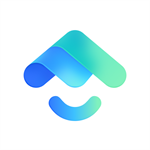






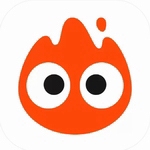

 喵特漫展二次元同好聚集地
喵特漫展二次元同好聚集地 华为商城App正品限时抢购
华为商城App正品限时抢购 农商行收银宝智能收银工具
农商行收银宝智能收银工具 简书安卓版写作社区兴趣专题全覆盖
简书安卓版写作社区兴趣专题全覆盖 宁教云app2023新版免费学习平台
宁教云app2023新版免费学习平台 奇瑞智云app智能控车便捷出行
奇瑞智云app智能控车便捷出行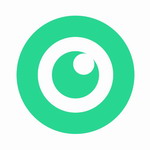 元气相机免费版摄影新
元气相机免费版摄影新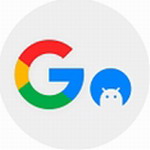 谷歌服务框架安卓版高效运行方案
谷歌服务框架安卓版高效运行方案